Fix Windows 8/10 Live Tiles worden niet bijgewerkt
Onlangs had ik een klant die binnenkwam met een Windows 10 - pc met live-tegels die niet werden bijgewerkt. Toen ik zijn computer aansloot, was ik verrast om te zien dat niet alleen de live-tegels niet werden bijgewerkt, ze hadden deze vreemde kleine pijltjes naar beneden en niets anders. Voordat ik de computer aansloot, vermoedde ik dat het probleem eenvoudigweg kon zijn dat internet niet goed werkte en dat de tegels daarom niet werden bijgewerkt.
Het internet werkte echter prima en toch de tegels niet. Na met veel dingen te hebben gespeeld en nogal wat vragen te hebben gesteld, waren we in staat om erachter te komen wat het probleem veroorzaakte. In dit artikel zal ik je door alle verschillende methoden leiden die je kunt proberen om je live-tegels weer aan het werk te krijgen in Windows 8 of Windows 10.

Methode 1 - Installeer Store-apps opnieuw
Het eerste dat u kunt proberen, is de apps die niet worden bijgewerkt, te verwijderen en opnieuw te installeren. U kunt een Store -app verwijderen door er met de rechtermuisknop op te klikken en Verwijderen(Uninstall) te kiezen .

Ga dan gewoon terug naar de Windows Store , klik op de drie puntjes rechtsboven en klik vervolgens op Mijn Bibliotheek(My Library) .
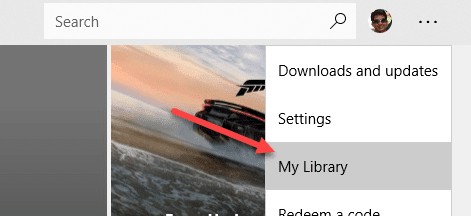
Nu ziet u een lijst met alle apps die u eerder had geïnstalleerd. Klik(Click) op het kleine downloadpijltje naast de app(s) die je opnieuw wilt installeren.
Methode 2 - Voer de probleemoplosser voor apps uit
U kunt ook de App Troubleshooter(App Troubleshooter) downloaden van Microsoft , waarmee u veelvoorkomende problemen met apps en de Windows Store kunt oplossen .
https://support.microsoft.com/en-us/help/4027498/windows-10-run-the-troubleshooter-for-apps
Bij het uitvoeren van de probleemoplosser lijkt het erop dat u een Microsoft- account wilt gebruiken, maar ik weet niet precies waarom. Het geeft een soort waarschuwing, maar je kunt doorgaan en het detecteert de problemen en probeert ze automatisch te repareren.
U kunt ook op Start klikken, (Start)problemen oplossen(troubleshoot) intypen en op Enter drukken . Klik vervolgens op Windows Store Apps , die zich momenteel helemaal onderaan bevindt.

Methode 3 – Herstel Windows 10
Het volgende dat u kunt proberen, is herstellen naar het meest recente herstelpunt dat correct werkte. In het geval van mijn cliënt loste dit het probleem op omdat hij een antivirusprogramma van derden ( Avast ) had geïnstalleerd dat niet compatibel was met Windows 10 .
Toen we het herstel uitvoerden, werkte alles weer naar behoren. Het leuke van Windows 10 is dat het automatisch een herstelpunt maakt wanneer je nieuwe software installeert, zodat je altijd terug kunt naar het punt van voor de installatie. Als het probleem met de live-tegel niet wordt bijgewerkt na het installeren van software, is het de moeite waard om het programma te herstellen of te verwijderen.
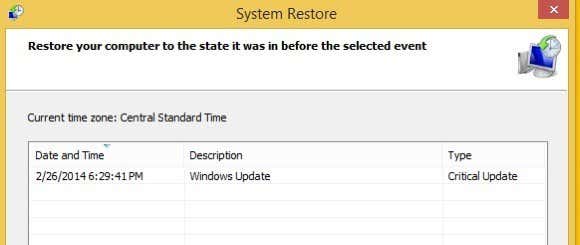
Houd er echter rekening mee dat verwijderen mogelijk het probleem niet oplost, omdat sommige programma's niet alles uit het register verwijderen. Als u herstelt vanaf een herstelpunt, wordt alles verwijderd dat door het programma aan het register is toegevoegd. Je kunt mijn vorige bericht lezen als je meer wilt weten over Systeemherstel(System Restore) .
Methode 4 – Schijfopruiming
Een ander ding dat u kunt proberen, is het opschonen van de systeembestanden, waardoor de app-cache kan worden leeggemaakt. Klik(Click) op Start en typ Schijfopruiming(disk cleanup) in . Klik vervolgens op Schijfruimte vrijmaken door onnodige bestanden te verwijderen(Free up disk space by deleting unnecessary files) .
Zodra het dialoogvenster verschijnt, ga je gang en klik je op de knop Systeembestanden opschonen(Clean up system files) .

Het zal wat berekeningen maken over hoeveel schijfruimte kan worden vrijgemaakt, waarna je op OK kunt drukken en het zal je vragen of je de bestanden permanent wilt verwijderen.
Methode 5 - Nieuwe gebruikersaccount maken
Dit probleem is soms ook verbonden met een bepaald gebruikersaccount. Als u zich afmeldt en aanmeldt als een andere gebruiker en het probleem met de live-update niet heeft, is uw beste optie om die gebruikersaccount te verwijderen en een nieuwe aan te maken. U kunt in Windows 10(Windows 10) een nieuw account toevoegen door de app Instellingen(Settings) te openen en op Accounts te klikken .

Klik op Familie en andere mensen(Family & other people) en klik vervolgens op Iemand anders toevoegen aan deze pc(Add someone else to this PC) . Dit brengt u naar de pagina waar u een nieuw gebruikersaccount kunt aanmaken. Natuurlijk moet je je gegevens overzetten naar het nieuwe account. Als u een lokaal gebruikersaccount gebruikt in Windows 10 , kunt u ook proberen in te loggen met uw Microsoft -account en vice versa. Schakelen tussen een lokaal en een Microsoft- account kan het probleem mogelijk oplossen.
Als schakelen tussen de accounts niet werkt, dan is het aanmaken van een nieuw account wellicht de enige optie. Het is geen geweldige optie omdat je al je apps opnieuw moet instellen, bestanden moet overzetten, enz.
Methode 6 - PC resetten
Als niets anders hierboven heeft gewerkt, moet u mogelijk uw pc opnieuw instellen. Dit is absoluut een laatste redmiddel, omdat het al uw pc-instellingen zal resetten. Al uw gegevens en ingebouwde apps blijven behouden, maar u moet alle apps van derden opnieuw installeren.
Ga naar Instellingen(Settings) , klik op Update & Beveiliging( Update & Security) en klik vervolgens op Herstel(Recovery) .

Hopelijk lost een van de bovenstaande oplossingen uw probleem op. Het is ook een goed idee om een van de nieuwste Windows-updates te installeren, aangezien een van deze een oplossing voor dit soort problemen kan bevatten. Genieten van!
Related posts
Hoe te repareren AirDrop werkt niet van iPhone naar Mac
Zoek en repareer beschadigde MP3-bestanden
Het probleem 'Bestandsnaam is te lang' oplossen in Windows
Hoe u Stop:0x000000F4 Blue Screen-fout in Windows kunt oplossen
Voer een nulvulling uit met behulp van een Linux Live-cd
Hoe "err_address_unreachable" in Google Chrome te repareren
Hoe te repareren "Het iTunes-bibliotheekbestand kan niet worden opgeslagen" in Windows 10
Fix Windows Update-foutcode 8E5E03FA
Hoe te repareren "niet herkend als een interne of externe opdracht" in Windows
Hoe Windows Update-fouten te herstellen
Kan geen verbinding maken met Xbox Live; Xbox Live-netwerkprobleem oplossen in Windows 10
Fix Windows 8/10 "We konden geen verbinding maken met de Store" Fout
Herstel bestandssysteemfouten in Windows 7/8/10 met Check Disk Utility (CHKDSK)
Hoe flikkerende LED-lampjes in uw pc-behuizing te repareren?
Hoe te repareren "Er is een systeemreparatie in behandeling" Fout in Windows
Herhalende toetsen repareren met deze tips
Hoe te repareren "Bronbestand C_PsdRsDll niet gevonden!" Fout
Xbox 360 bijwerken zonder internet of Xbox Live
Hoe te repareren Google Discover werkt niet op Android
Hoe u uw livestream op Twitch, Instagram en Facebook kunt opslaan
